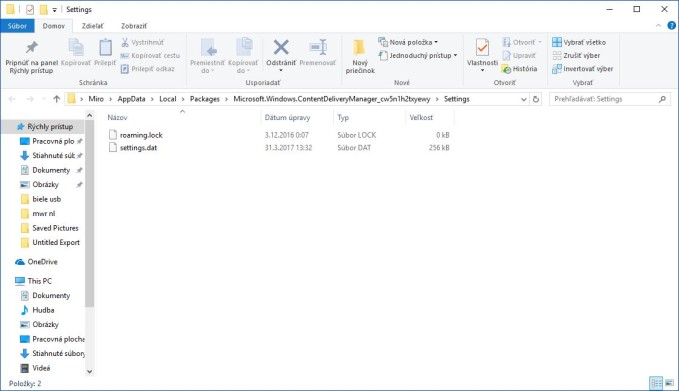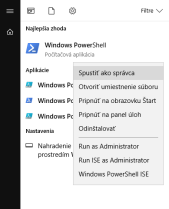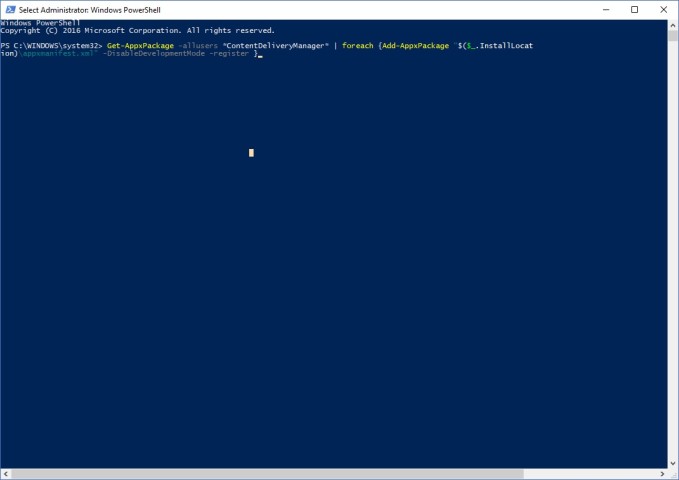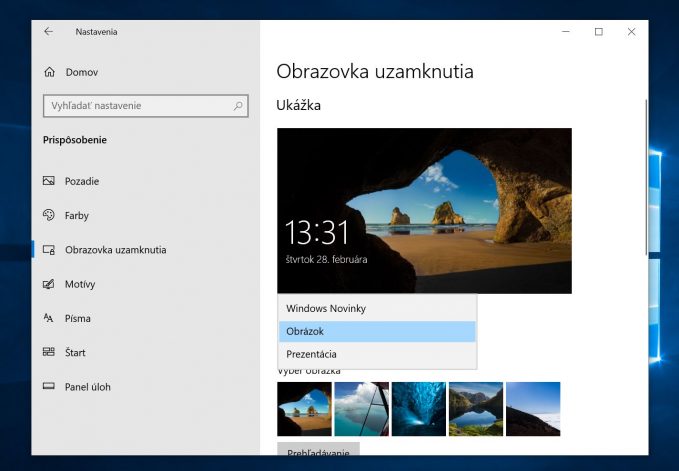Windows Novinky alebo Windows Spotlight, ako sa táto funkcia nazýva v originále, slúži v systéme Windows 10 na automatické nastavovanie pozadia obrazovky uzamknutia. V skratke to funguje asi tak, že každý deň si systém zo služby Bing stiahne takzvaný obrázok dňa, a ten následne nastaví ako pozadie obrazovky uzamknutia.
Pomocou tejto funkcie tak používateľa pri prihlasovaní víta každý deň iná fotka, čo môže byť príjemným rozptýlením všedných dní. Občas sa ale stane, že funkcia Windows Novinky náhle prestane fungovať a zasekne sa tak na rovnakom obrázku. Hoci Windows 10 neobsahuje priamu možnosť ako funkciu „reštartovať“, existujú na to dva pomerne nekomplikované postupy.
Ako obnoviť funkčnosť pre Windows Novinky
- Otvoríme si Nastavenia (Win +I).
- Prejdeme do sekcie Prispôsobenie a následne Obrazovka uzamknutia.
- V ponuke Pozadie zvolíme niektorú inú možnosť ako Windows Novinky.
- Pomocou klávesovej skratky Win + R otvoríme ponuku Spustenie, kde zadáme príkaz %USERPROFILE%/AppData\Local\Packages\Microsoft.Windows.ContentDeliveryManager_cw5n1h2txyewy\LocalState\Assets.
![Windows Novinky]()
- Označíme všetky súbory v otvorenej zložke a vymažeme ich. Dôjde tak k odstráneniu všetkých starých obrázkov z funkcie Windows Novinky.
- Pomocou klávesovej skratky Win + R opäť otvoríme ponuku Spustenie, kde zadáme %USERPROFILE%/AppData\Local\Packages\Microsoft.Windows.ContentDeliveryManager_cw5n1h2txyewy\Settings.
![Windows Novinky 2]()
- Súbory settings.dat a roaming.lock postupne premenujeme na settings.dat.back a roaming.lock.back, čím ich prakticky zálohujeme, aby s nimi systém nepracoval.
- Reštartujeme počítač, prejdeme cez Nastavenia do ponuky Obrazovka uzamknutia, kde v položke Pozadie vyberieme Windows Novinky.
Po vykonaní týchto krokov by sa malo obnoviť štandardné správanie funkcie Windows Novinky. Overiť si to môžeme uzamknutím používateľského účtu cez klávesovú skratku Win + L. Vidieť by sme mali nový obrázok.
Alternatívna možnosť ako obnoviť funkčnosť pre Windows Novinky
Pokiaľ vyššie uvedená metóda nepriniesla túžený výsledok, môžete vyskúšať ešte tento postup s využitím nástroja PowerShell.
- Otvoríme si Nastavenia (Win +I).
- Prejdeme do sekcie Prispôsobenie a následne Obrazovka uzamknutia.
- V ponuke Pozadie zvolíme možnosť Windows Novinky. Pokiaľ by nebola zapnutá, PowerShell by nám v ďalšom kroku vyhodil chybu.
- Cez ponuku Štart vyhľadáme a cez kontextovú ponuku spustíme ako správca Windows PowerShell.
![Windows PowerShell]()
- Zadáme nasledovný príkaz, ktorý potvrdíme klávesom Enter. Get-AppxPackage -allusers *ContentDeliveryManager* | foreach {Add-AppxPackage „$($_.InstallLocation)\appxmanifest.xml“ -DisableDevelopmentMode -register }.
![Windows PowerShell Novinky]()
- Reštartujeme počítač. Pri prihlasovaní by nás mal vítať nový obrázok.
Niekedy postačí jednoduché vypnutie a opätovné zapnutie
V prípade, že sa funkcia Windows Novinky „zasekne“ a prestane načítavať nové obrázky pre pozadie obrazovky uzamknutia, niekedy pre opätovné obnovenie jej funkčnosti stačí jednoduché vypnutie a opätovné zapnutie prostredníctvom štandardných systémových nastavení.
- V systémových nastaveniach (Win +) nájdite príslušné nastavenia (Prispôsobenie – Obrazovka uzamknutia).
- V ponuke „Pozadie“ vyberte namiesto možnosti „Windows Novinky“ buď „Obrázok“ alebo „Prezentácia“.
- Pre istotu reštartujte systém.
- Po jeho nabehnutí opäť prejdite do vyššie spomínaných nastavení a v ponuke „Pozadie“ vyberte „Windows Novinky“.
- Hotovo.
Aktualizované 28.2.2019.